花了一阵子,把DirectX安装后自带的帮助文件中的那部分关于DirectSound录音这块给看完了,顺便把那部分翻译成了中文,有些地方可能翻译的不是很通顺,不过总体上还是能看得懂的。查看中文翻译,建议大家在进行学习前可以先去看看。
期间也看了些别人的相关文章,感觉有点思路后就开始动手了,很高兴最后能顺利通过测试。不过我这个功能很简单,也不完善,只是最基本的可以录音。还待以后深入学习。
开发平台:VS.NET 2005 ,Windows XP SP2 ,DirectX SDK(June 2008)下载页面 。
必须的硬件设备:麦克风、声卡(集成或独立均可)、音响(能播放声音就行)
首先,我们来温故下声卡和声音的基础知识。
[摘自网络] 声音其实是一种能量波,因此也有频率和振幅的特征,频率对应于时间轴线,振幅对应于电平轴线。波是无限光滑的,弦线其实由无数点组成,由于存储空间是相对有限的,数字编码过程中,必须对弦线的点进行采样。采样的过程就是抽取某点的频率值,很显然,在一秒中内抽取得点越多,获取得频率信息更丰富,为了复原波形,一次振动中,必须有2个点的采样,人耳能够感觉到的最高频率为20kHz,因此要满足人耳的听觉要求,则需要至少每秒进行40k次采样,用40kHz表达,这个40kHz就是采样率。我们常见的CD,采样率为44.1kHz。光有频率信息是不够的,我们还必须获得该频率的能量值并量化,用于表示信号强度。量化值为2的整数次幂,我们常见的CD位16bit的采样大小,即2的16次方。
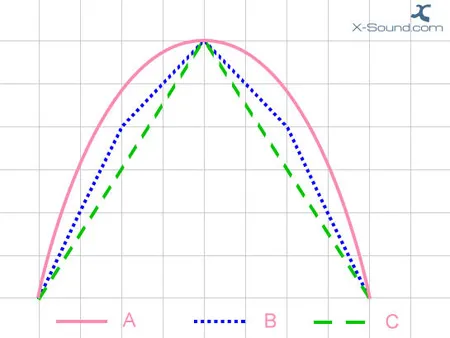
上图中A线条表示原始信号,而线条B和C表示不同采样率和采样大小的数字信号。采样率和采样大小的值越大,记录的波形更接近原始信号。
采样频率一般分为22.05kHz、44.1kHz、48kHz三个等级,22.05kHz只能达到FM(调频)广播的声音品质,44.1kHz则是理论上的CD音质极限,48kHz则更加精确一些。对于高于48kHz的采样频率,人耳已无法听到,所以在电脑中也没有多少实用价值。
目前的声卡基本都具有输入和输出信号的能力,这也是声卡具有最基本功能(录制声音、播放声音)的基础。如果可以同时输出和输入信号,这块声卡就得支持全双工的工作模式,这便是网络上进行语音通讯的基础。
我们要讲的录音,就是将采集自麦克风的模拟信号转换成数字信号(ADC),一般麦克风只能提供模拟信号。
一般声卡采集到的数据会被存放到缓存区后进行处理,如果是集成声卡,那就是先把数据放在内存中后再处理,你可以通过任务管理器来查看WINDOWS自带的录音机在录音时候内存的变化。
对以上内容有所了解后,我们接着来了解下利用DirectSound录制声音的基本步骤。
1 DirectSound是什么?
DirectSound 是微软提供的DirectX API 的一部分。它使你能以极低的时延播放声音,使应用程序可以高度利用硬件资源。
2 DirectSound能做什么?
2.1 按照WAV格式播放声音。
2.2 可以同时播放多种声音。
2.3 将高优先级的声音分配给由硬件控制的缓冲区。
2.4 将普通的声音融入自定的3D环境中。
2.5 可以给声音添加不同的效果,比如回声,合唱等。
2.6 从麦克风或其它音频输入设备中捕获WAV声音。
3 DirectSound有哪些主要对象?
| 对象 | 说明 | 作用 | .Net中的类或结构体 |
| 设备对象 | 每个应用程序只有一个设备对象 | 用来管理设备,创建辅助缓冲区 | Microsoft.DirectX.DirectSound.Capture |
| 主缓冲区 | 一个应用程序只有一个主缓冲区 | 操控声音捕捉缓冲区和产生混音效果的区域 | Microsoft.DirectX.DirectSound.CaptureBuffer |
| 辅助缓冲区 | 每一个声音对应一个辅助缓冲区,可以有多个辅助缓冲区 | 用来存储要播放的声音文件,可建立多个辅助缓冲区来放多个要播放的声音文 | Microsoft.DirectX.DirectSound.SecondaryBuffer |
| 事件通知对象 | 一个缓冲区可以有多个通知对象 | 用于在缓冲区的特定点触发通知事件,来通知程序执行操作 | Microsoft.DirectX.DirectSound.Notify |
4 其它辅助对象
| 对象 | 作用 | .Net中的类或结构体 |
| 音频格式 | 定义WAV音频格式,如采样频率、量化位数、声道数等 | Microsoft.DirectX.DirectSound.WaveFormat |
| 通知的事件 | 通知正在等待的线程已发生事件 | System.Threading.AutoResetEvent |
5 必需知道的关键点
实在是太不厚道了!!!!!辛苦写了半天,提交前没有事先复制一份,结果提交了半天给我展示了一个“无法显示该页面”,害得我又得从上次保存的地方开始写。真晕呀!!还不知道能不能记起刚才写的。都有点不想写了,可又觉得可惜。可恶!!可恶!!
5.1 WAVE格式
WAVE是录音时用的标准的WINDOWS文件格式,扩展名为“WAV”,
我们使用DirectSound采集的WAV声音,其音频数据是按照PCM(脉冲编码调制,对连续变化的模拟信号进行抽样、量化和编码产生的数据,0和1的组合)调制后放入缓冲区的。
WAVE文件格式采用RIFF文件格式结构,对PCM数据和其它一些音频信息进行相应的编排,从而最终形成的WAVE文件才能被音频播放器识别,才能进行播放。
5.2 缓冲区指针
缓冲区是存放音频数据的地方,并且它还提供了我们两个指针:读指针和捕捉指针。它们的位置按照相对于缓冲区起始位置的偏移量计算。读指针位于当前已经被完全捕捉到缓冲区的数据末尾。捕捉指针位于当前将要从硬件中复制的数据块的末尾。如果你想从缓冲区中读取数据,则只能从已经完全写入缓冲区的数据中读取,也就是说我们只能从偏移量小于读指针的地方读取。
5.3 缓冲区通知
大家应该都知道时间相同的音频文件,WAVE文件会比其它格式的音频文件大得多,这是因为WAVE文件没有对数据进行压缩。如果录音的时候,不限制缓冲区大小,那么你录制很短的时间可能就会占用很多内存,说不定不过多久,你的1G内存就不够用了。因此我们必须对缓冲区的大小进行限制,而且当缓冲区满了之后,还可以重新从缓冲区起始处开始,用新的数据覆盖旧的数据。那旧的数据怎么办呢?如果你不想丢失旧的数据,那就得在旧的数据被覆盖之前,将它转移到其它地方。
如何才能在旧的数据没有被覆盖之前,将它转移走呢?如果是你,你会采用什么办法?
有人提出通过轮询的办法,经常询问缓冲区是否满,满了则进行转移操作。可是这样做会相当耗费性能。微软提供了我们一个解决办法:“通知”。我们可以在缓冲区中的某些位置处设置通知,当读指针到达通知位置的时候,就会触发相应的事件执行转移操作。是不是有点像操作系统中的“响应中断”呢?
6 录音大致过程
6.1 设置PCM格式(很多人喜欢说是设置WAVE格式,但是个人觉得这样说并不恰当,因为PCM才是用来描述数据采集的,而WAVE只是一种文件格式。),设置相关的参数,如:采样频率、量化位数等。
6.2 创建WAVE文件,有没有搞错呀?数据还没开始采集,怎么就先创建文件了呢?我可以很明确得告诉你没有错。因为RIFF结构的WAVE文件除了音频数据之外,还有其它数据,比如音频格式、格式长度等类似于文件头的数据。有了文件头后,接下来就只需要把接收到的数据添加在这个后面就好了。当然你一定要最后写的话,也不是不可以。
6.3 建立设备对象,建立缓冲区对象。
6.4 设置缓冲区通知,设置通知被触发后的事件。
6.5 准备就绪后,就可以开始录音了。
6.6 当通知被触发后,建立一个新的线程来处理数据转移的事件。(建立一个新的线程,就是为了防止录音过程被中断)。
6.7 录音结束,写入WAV文件尾。这样一个可以播放的WAVE文件就OK了。
具体代码
不知道怎么形容现在的感觉了,真得很高兴大部分内容还记得。不知道你现在是何心情,是否已经没什么热情看下去了?本来想分两篇写的,但后来想想还是不浪费首面原创区的空间了。如果你前面的已经看懂了,那下面对你来说可能只是写写代码的事了。
1.需要引用的命名空间和外部dll。
两个外部DLL为:Microsoft.DirectX.dll 和 Microsoft.DirectX.DirectSound.dll
using System.IO;
using Microsoft.DirectX.DirectSound;
using Microsoft.DirectX;
2.用户变量
3.设置PCM格式
{
WaveFormat format = new WaveFormat();
format.FormatTag = WaveFormatTag.Pcm; // 设置音频类型
format.SamplesPerSecond = 22050 ; // 采样率(单位:赫兹)典型值:11025、22050、44100Hz
format.BitsPerSample = 16 ; // 采样位数
format.Channels = 1 ; // 声道
format.BlockAlign = ( short )(format.Channels * (format.BitsPerSample / 8 )); // 单位采样点的字节数
format.AverageBytesPerSecond = format.BlockAlign * format.SamplesPerSecond;
return format;
// 按照以上采样规格,可知采样1秒钟的字节数为22050*2=55100B 约为 53K
}
4.创建WAVE文件
5.建立两个对象
6.设置通知以及相应的事件
7.开始捕捉
调用缓冲区的START方法就可以开始捕捉了。
8.结束捕捉并写入WAV文件尾
这样, 基本就完成了。但是并没有进行完善。这个还待日后改善。
感叹呀~~写这篇,真得好不容易,感觉卡得就像个...。
参考:http://blog.donews.com/uplook/archive/2005/12/14/657145.aspx
http://www.cnblogs.com/onlytiancai/archive/2008/08/02/p2p_sound_chat.html
本文转自stg609博客园博客,原文链接:http://www.cnblogs.com/stg609/archive/2008/10/24/1318931.html,如需转载请自行联系原作者
